TOP 3 Lệnh đo chiều dài trong Cad sử dụng đơn giản 2022
Để thiết kế bản vẽ kỹ thuật chuẩn và chính xác nhất, người dùng cần sử dụng Lệnh đo độ dài trong cad . Hiện tại có 3 lệnh để đo độ dài trong cad.
Hãy cùng Trang Trí Hoàn Mỹ tìm hiểu về 3 lệnh này trong bài viết dưới đây nhé!
Bạn đang xem: Lệnh đo chiều dài trong cad
Bạn có thể quan tâm:
- [Hướng dẫn] Sử dụng lệnh phân đoạn dòng trong cad 2022
- Lệnh vẽ mũi tên số 2 trong cad – cách dễ nhất 2022
Tại sao sử dụng lệnh length trong cad?
Tại sao sử dụng các lệnh trong phần mềm CAD để đo chiều dài của các đối tượng? Đây là câu hỏi mà rất nhiều người đặt ra khi mới tiếp xúc với CAD. Trên thực tế, đối với một đoạn thẳng trong CAD, ngoài việc uốn cong, kéo dài, kéo dài… thì việc đo độ dài của vật thể cũng đóng một vai trò rất quan trọng.
Các lệnh đo độ dài giúp bạn chia tỷ lệ bản vẽ của mình một cách chính xác nhất. Từ đó hạn chế tối đa những sai sót trong quá trình in ấn hay thi công.

TOP #3 Lệnh đo chiều dài trong Cad
Dưới đây là cách thực hiện 3 lệnh đo độ dài đơn giản nhất trong cad:
lệnh đo kích thước xiên trong autocad
- Bước đầu tiên: Chọn kích thước → lệnh căn chỉnh hoặc bạn có thể nhập phím tắt dal và nhấn Enter
- Bước thứ hai: Nhấp vào làm để chỉ định nguồn gốc của dòng mở rộng đầu tiên . Bạn bấm chuột trái vào điểm đầu tiên của đoạn thẳng muốn đo.
- Bước 3: Chỉ định điểm gốc của đường kéo dài thứ hai: Nhấp vào điểm thứ hai của đường trên thiết kế.
- Bước 4: Cuối cùng, kéo chuột sang một bên và nhấp vào một vị trí để tạo đường kích thước.
Sử dụng lệnh dal thay vì lệnh dli, vì dal có thể đo độ dài xiên và các đoạn thẳng đứng và ngang.

Lệnh đo kích thước theo các đoạn đứng, đoạn ngang
Để đo kích thước của các đoạn thẳng đứng và ngang, bạn sẽ sử dụng lệnh tuyến tính như sau:
- Bước đầu tiên: trong giao diện cad, nhập tổ hợp phím tắt dli → Enter để hiển thị lệnh tuyến tính. Hoặc nhập công cụ kích thước và nhấp vào lệnh Hiển thị tuyến tính.
- Bước 2: Sau khi lệnh hiển thị, bắt đầu thực hiện thao tác với dòng lệnh: Chỉ định điểm gốc của đường kéo dài đầu tiên: Nhấp chuột trái vào đường đầu tiên của đoạn thẳng cần đo tại điểm này điểm.
- Bước 3: Chỉ định điểm gốc của dòng mở rộng thứ hai trong lệnh: Nhấp vào điểm còn lại của dòng.
- Bước 4: Nhấp chuột để quay lại một bên và nhấp vào một vị trí cụ thể để tạo đường kích thước cho đường đó.
- Bước 5: Nhấn Enter để kết thúc lệnh.

Lệnh đo kích thước liên tục trong cad
- Bước đầu tiên: sử dụng các phím tắt dal hoặc dli để đo đoạn thẳng đầu tiên, từ điểm đầu tiên đến điểm thứ hai.
- Bước 2: Nhập kích thước ->; tiếp tục hoặc nhập lệnh để đóng dco và nhấn enter. Tiếp theo, nhấp chuột trái vào điểm thứ 4 để đo kích thước của đoạn thứ 34 và nhấp vào điểm thứ 6 để đo kích thước của đoạn thứ 56. Cuối cùng nhấn Enter để kết thúc lệnh.
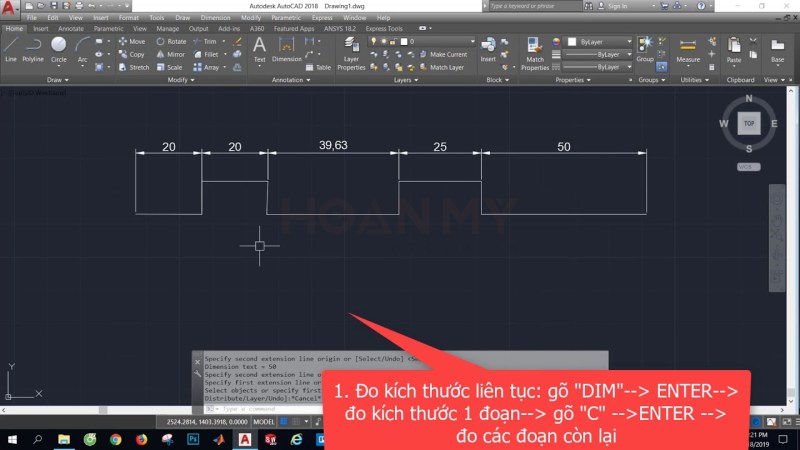
Trên đây là những chia sẻ về lệnh đo chiều dài trong cad. Để biết thêm thông tin chi tiết các lệnh hữu ích trong Autocad, bạn hãy tiếp tục theo dõi website của Hoàn Mỹ Decor nhé!
Cập nhật lần cuối vào ngày 01/07/2022 bởi kts: phuong lan



